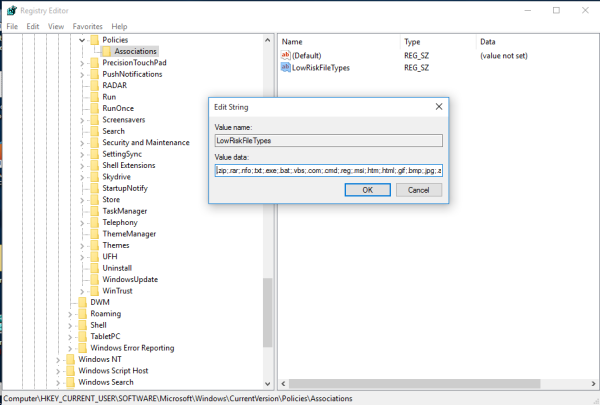Kiekvieną kartą, kai atsisiunčiate vykdomąjį failą iš interneto ir bandote jį paleisti, „Windows 10“ rodo saugos įspėjimą. Pranešimų laukelyje parašyta: Leidėjo nepavyko patvirtinti. Ar tikrai norite paleisti šią programinę įrangą? '. Jei nesate patenkintas kiekvieną kartą matydamas šią žinutę, štai kaip ją išjungti.
Štai kaip saugos raginimas atrodo „Windows 10“:
kaip importuoti vietinius failus, kad būtų galima nustatyti

Į išjunkite pranešimą „Leidėjo nepavyko patvirtinti“ sistemoje „Windows 10“ , turite pritaikyti paprastą registro pakeitimą:
- Atidarykite registro rengyklę .
- Eikite į šį registro raktą:
HKEY_CURRENT_USER Software Microsoft Windows CurrentVersion Policies Associations
Patarimas: galite vienu paspaudimu pasiekite bet kurį norimą registro raktą .
Jei tokio rakto neturite, tiesiog sukurkite jį. - Čia turite sukurti naują eilutės reikšmę, pavadintą„LowRiskFileTypes“ir nustatykite jo vertę taip:
.zip; .rar; .nfo; .txt; .exe; .bat; ;vbs; .com; .cmd; .reg; .msi; .htm; .html; .gif; .bmp; .jpg; .avi ; .mpg; .mpeg; .mov; .mp3; .m3u; .wav;
Jei jau turite šią vertę, pakeiskite ją, kaip minėta aukščiau. Žiūrėkite šį ekrano kopiją:
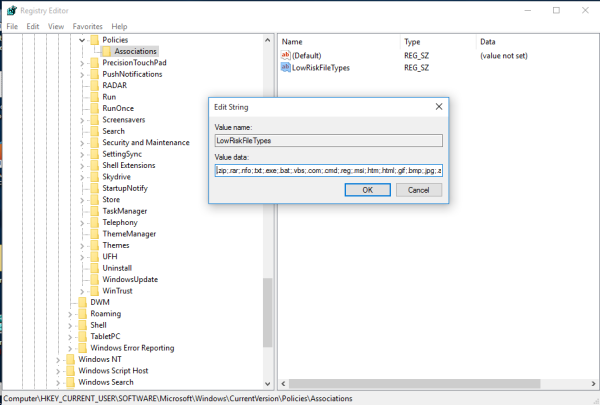
- Dabar jums reikia paleiskite „Windows 10“ iš naujo kad pakeitimai įsigaliotų.
Su tavimi baigta. Aš padariau paruoštus naudoti registro failus, kuriuos galite pritaikyti ir išvengti rankinio registro redagavimo. Galite atsisiųsti čia:
Atsisiųskite registro failus
Viskas. Šis triukas veikia „Windows 10“, „Windows 8.1“, „Windows 8“ ir „Windows 7“. Jei turite klausimų, nedvejodami palikite komentarą.